Всем привет! Скорее всего вы попали на эту статью, потому что при выключении компьютера приложение Task Host Window мешает этому процессу. Для начала давайте разберемся – а что это за приложение такое.
Task Host Windows– это системное приложение ОС, которое отвечает за работу библиотек DLL и выгрузку/загрузку программ в оперативную память. Работает утилита постоянно в обычной сессии. Находится сама программа по адресу:
C:/Windows/System32
Если какое-то приложение при выключении компьютера висит в отложенных задачах, то вы можете наблюдать эту проблему. Да, конечно, можно просто нажимать на кнопку «Все равно выключить» (или перезагрузить), но не всегда это удобно. Поэтому ниже я расскажу вам, что делать, если Task Host Windows мешает выключить ПК.
- Способ 1: Как понять, какой процесс мешает?
- Способ 2: Отключить использование данных для входа
- Способ 3: Отключение автоматического обслуживания
- Способ 4: Дать возможность до конца выполниться программе
- Способ 5: Чистка автозагрузки
- Способ 6: Отключение лишних служб
- Способ 7: Проверка планировщика заданий
- Способ 8: Общие меры
- Задать вопрос автору статьи
Способ 1: Как понять, какой процесс мешает?
Как мы уже поняли, нам мешает какой-то процесс, служба или программа. Именно поэтому Task Host Windows не может завершить работу и выключить ОС. Нам нужно понять, кто именно мешает этому процессу и уже дальше от этого плясать.
- Чтобы выявить виновника, не нужно выключать компьютер – зайдите в «Диспетчер задач», нажав правой кнопкой по «Пуск».
- На вкладке «Подробности» в списке найдите нашу системную утилиту:
taskhostw.exe
- Нажмите правой кнопкой мыши и зайдите в «Анализ цепочки ожидания».
- В окошке вы увидите виновника. Это может быть все что угодно от процесса и службы до отдельной программы.
Дальше уже вам будет проще, так как мы будем плясать от конкретной программы.
Способ 2: Отключить использование данных для входа
Если сама программа ссылается на проблему утилиты Device Install Reboot Required, то можно отключить одну настройку в параметрах. Также это может помочь и для других случаев:
- «Пуск» – «Параметры».
- «Учетные записи».
- Слева выбираем раздел «Варианты входа». Далее листаем вниз и выключаем настройку «Использовать мои данных для входа…».
Способ 3: Отключение автоматического обслуживания
- Нажимаем по кнопкам:
+ R
- Вводим:
control
- «Центр безопасности и обслуживания».
- Раскройте раздел «Обслуживания». Если вы видите ссылку «Остановить обслуживание» – нажмите по ней, а потом выключите компьютер. Если такой ссылки нет, значит обслуживание в данный момент не работает, и ничего делать не нужно.
Способ 4: Дать возможность до конца выполниться программе
Смотрите, Task Host Windows не просто так висит в задачах, скорее всего в данный момент выполняется какая-то программа. Возможно, это функция обслуживания системы или запущен другой модуль стороннего ПО. Если у вас есть время, просто оставьте компьютер, чтобы программа завершила свои действия. Если данная проблема повторится снова, то уже прибегаем к действиям ниже.
Способ 5: Чистка автозагрузки
По мере работы ОС она постоянно забивается всяким хламом. Это и лишние программы в автозагрузке и посторонние службы. Они также могут мешать работе Виндовс. В первую очередь полностью чистим автозапуск:
- Нажимаем правой кнопкой по кнопке «Пуск» и заходим в «Диспетчер задач».
- Зайдите в «Автозагрузку». А теперь отключаем ВСЕ программы кроме вашего антивируса – кликаем правой кнопкой и выбираем «Отключить». Поверьте, ваша система после этого будет работать только лучше. После этого перезагружаемся.
Способ 6: Отключение лишних служб
Есть вариант, что какая-то посторонняя служба просто мешает работе ОС. Можно попробовать её отключить.
- Жмем:
+ R
- Используем:
msconfig
- На вкладке «Службы» включите галочку, чтобы не отображать службы системы. Далее смотрите и отключите подозрительные службы. Применяем настройки и проверяем работу. Можно попробовать отключить вообще все, а потом проверить – сработает ли данный метод или нет.
Способ 7: Проверка планировщика заданий
Если прошлый способ не дал результата, то Task Host Window при выключении может мешать в том случае, если дополнительно работает какая-то утилита или программа. Давайте объясню поподробнее. Смотрите, в Windows есть такая штука как «Планировщик заданий» – он отвечает за выполнение определенных программ и утилит в определенное время. Например, проверка обновления для браузера или антивируса.
Возможно, в планировщике стоит какое-то задание на выполнение программы при выключении компьютера. И пока эта программа не выполнится – выключение не произойдет. Но есть проблема, а вдруг это программа просто зависла и будет зависать постоянно. Может она поломана? Может быть, система её блокирует? Поэтому наша задача проверить планировщик и удалить подозрительные задания.
- Одновременно зажимаем клавиши:
+ R
- Далее вводим команду:
taskschd.msc
- А теперь самое сложное – нам нужно найти виновника торжества, то есть ту программу, которая и виснет при выключении. Для этого нам нужно пройтись по всем разделам в левом блоке. Например, я зашел в основной раздел «Библиотека планировщика…» и вижу тут три задания. Обратите внимание на столбец «Триггер» – нас интересуют задачи «При отключении от пользовательского сеанса». Попробуйте найти подозрительные задания и удалить их из списка.
- Попробуйте открыть раздел «Microsoft» – «Windows» – посмотрите есть ли подраздел «RAC». Если он есть, зайдите и отключите через правую кнопку мыши процесс «RAC Task».
Способ 8: Общие меры
Проблему нам не удалось решить, поэтому я оставлю общие рекомендации, которые должны вам помочь:
- Проверьте комп на вирусы.
- Вспомните, что вы устанавливали ранее? – Возможно, вина именно в этой программе. Данную утилиту лучше удалить.
- Попробуйте восстановить систему до более ранней точки.
- Проверьте целостность системных файлов.
- Обновите Windows через центр обновления – установите все возможные пакеты обновления.
На этом все, дорогие друзья портала WiFiGiD.RU. Пишите свои дополнительные вопросы в комментариях, и я постараюсь вам помочь.


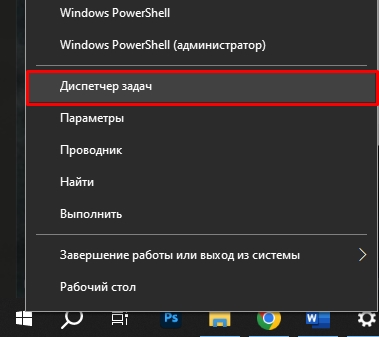
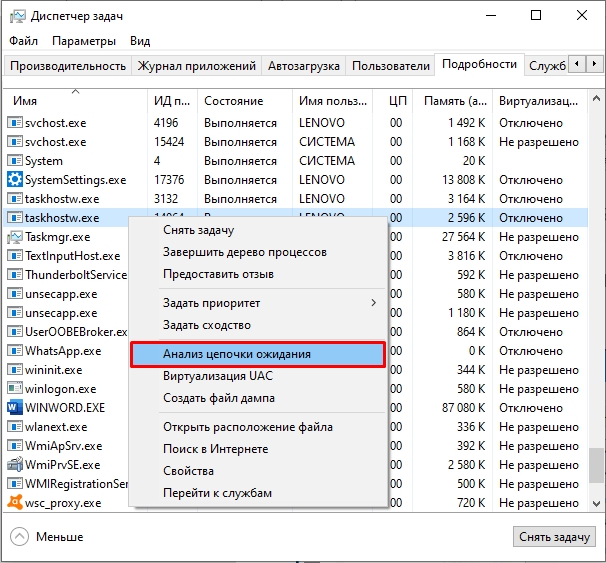
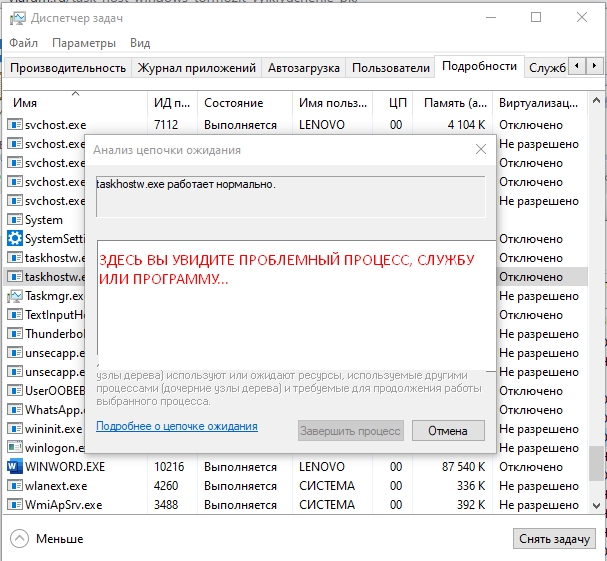
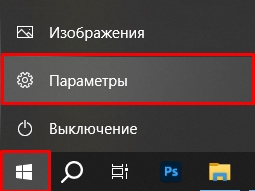
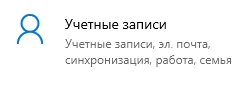
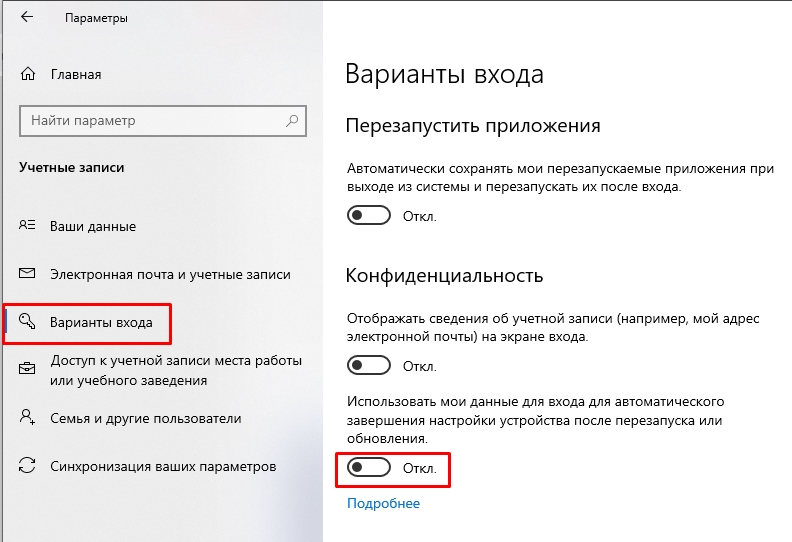
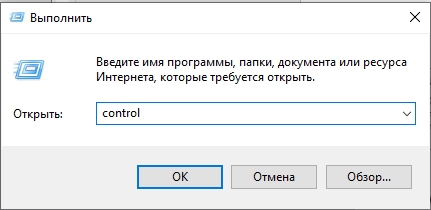
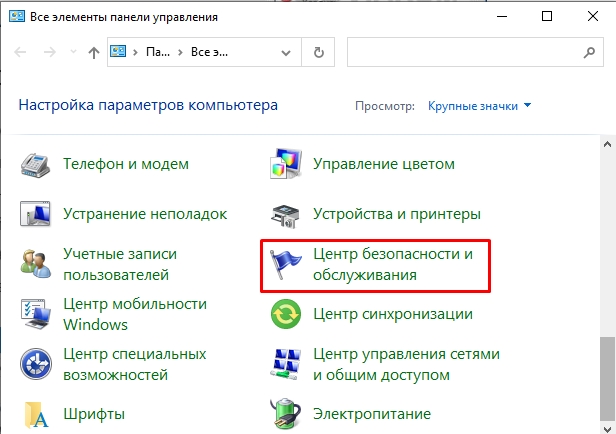
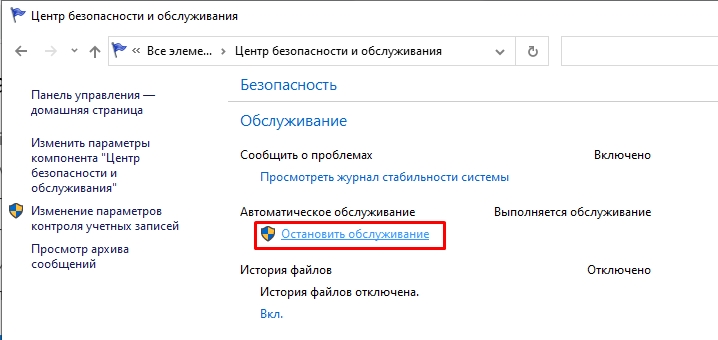
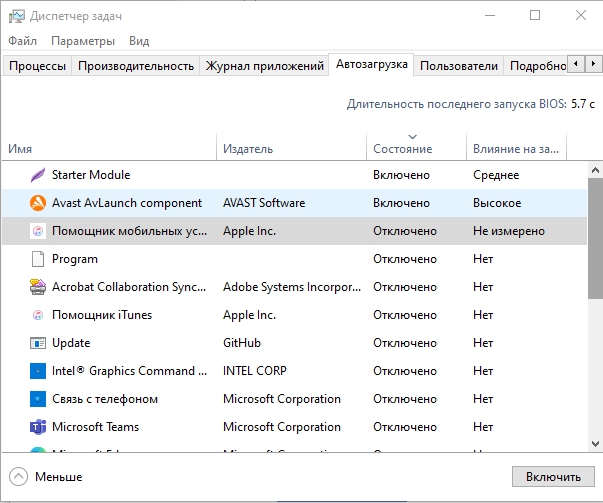
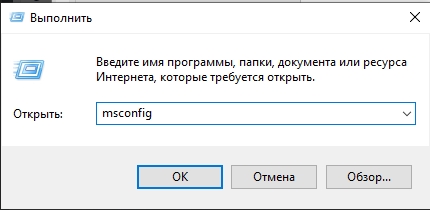
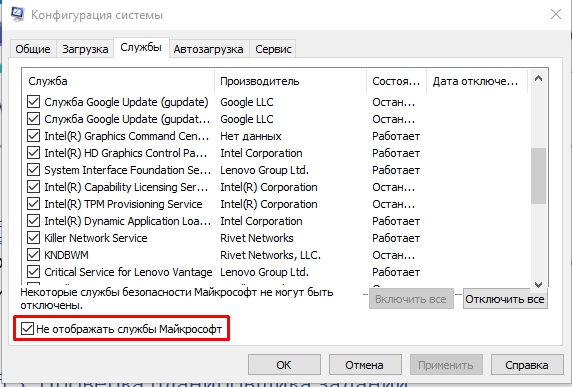
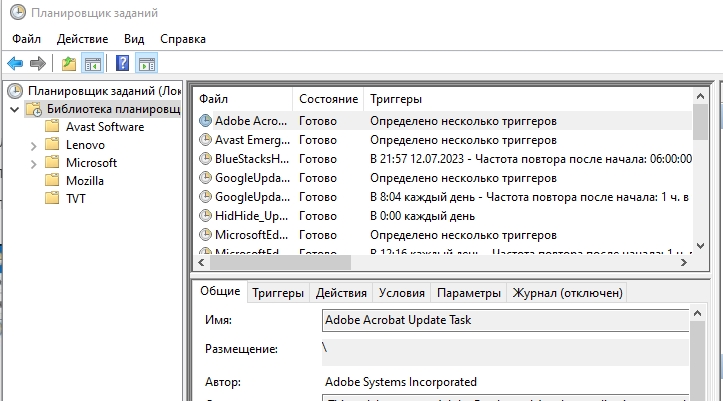




А мне кажется, что это просто вирус самый обыкновенный, а все это скрывают
спасибо!!! вроде очень понятное изложение, и без воды
Работает и грузит проц, снимаю процесс, восстанавливается, потом работает, через неделю опять появляется